海外製フリーソフトのインストール、日本語化、使い方などを紹介しています。
|
| |
|
|
|
| |
|
|
|
|
 |
|
|
|
 |
Freemake Video Downloader
|
-
Freemake Video Downloader
- Freemake Video Downloaderは、動画配信サイトの URL リンクを入力するだけで、YouTube、ニコニコ動画、Facebook、など40以上のサイトから動画をダウンロードできるソフトウェアです。また、ロスレスオーディオの抽出やダウンロードしたファイルをAVI、MP3、MKV、iPod、iPhone、Android、PSP形式への変換が行うことがきます
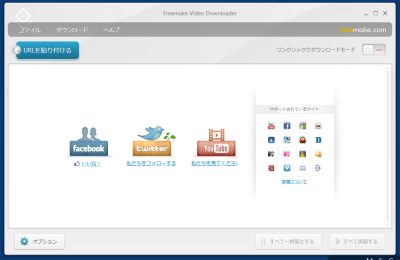
作成者 : Freemake.com http://www.freemake.com/
ダウンロードページ : http://www.freemake.com/downloads/
カテゴリー : ビデオダウンローダ
ライセンス : フリーソフト
動作環境 : Windows XP、Vista、7
Freemake Video Downloader の特徴
- オンラインビデオ変換
ニコニコ動画、YouTube、Facebook、MTV、Vimeo、Megavideo、などサポートされているサイトからオンラインビデオをインポートすることが可能です。
- ロスレスオーディオを抽出
ニコニコ動画、YouTube、Facebook、MTV、Vimeo、Megavideo、などのオンラインビデオから元のオーディオトラックの抽出が可能です。
- ワンクリックダウンロードモード
予めビデオ品質(最高品質.最適なパラメーター.最小サイズ)、アクション(ダウンロード.オーディオ抽出.AVIに変換.MKVに変換.MP3に変換.iPod/iPhoneに変換.Androidに変換.PSPに変換)、保存先を設定しておくことによりワンクリックでダウンロード、変換処理することが可能です。
- 超高速ダウンロード
マルチストリーム技術を採用し、オーディオ品質を落とすことなく、従来より4-5倍速くダウンロードすることが可能です。
- AVI、MKV、iPod、PSP、Androidに変換
ビデオ/オーディオフォーマットおよびハンドヘルド機器(AVI、MKV、MP3、iPod、iPhone、iPad、PSP、Android)にオンラインビデオを変換します。
- HDや4Kのビデオダウンローダー
動画品質(4K 4096p / HD 1808p / HD720p / 480p / 320p / 240p)を指定してダウンロード可能です。
- プロキシサーバー
プロキシサーバーを経由してのダウンロードが可能です。
- Freemake.comの Freemake Video Downloader ダウンロードページ内の 『 Download
now 』 のリンクラベルをクリックして 『FreemakeVideoDownloader_2.1.2.1.exe
』 を取得します。( 2.1.2.1 部はバージョンにより異なります。 )
Freemake Video Downloader ダウンロードページ >> http://www.freemake.com/downloads/
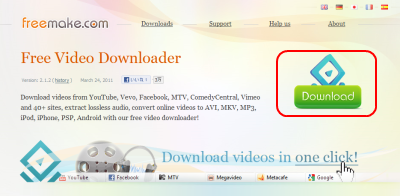
取得した『 FreemakeVideoDownloader_2.1.2.1.exe 』 を実行し初めにインストール中に利用する言語を選択します。
この段階で日本語を選択すれば Freemake Video Downloader も日本語表示での使用ができます。
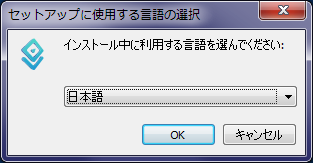
Freemake Video Downloader セットアップウィザードに従いインストールを行います。
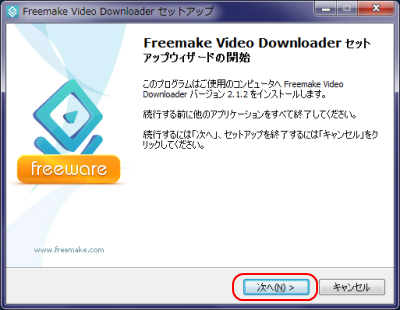
- Freemake Video Downloader の表示言語はインストール時の言語選択で決まります。
インストール後 Freemake Video Downloader での言語設定機能はありませんので再インストールして言語を変更することとなります。
- Freemake.comのホームページの解説 -
Unfortunately, you cannot change the language in the program options. You
need download it from our website and install again. While installation,
select the language you would like to use in the program.
- Freemake.comのホームページの解説(翻訳) -
残念なことに、プログラムのオプションで言語を変更することはできません。あなたは私たちのウェブサイトからダウンロードして再度インストールしてください。インストール中に、プログラムで使用したい言語を選択します。
- Freemake Video Downloader でダウンロード可能な主な動画配信サイト
- YouTube、Facebook、Google、Megavideo、Veoh、ComedyCentral、SouthParkStudios、TheDailyShow、MTV、Vevo、Dailymotion、Metacafe、Break、Vimeo、ニコニコ動画、MyVideo....他
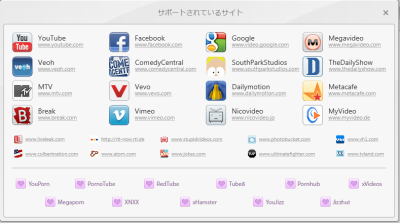
- 一般設定
- コモン、ファイル、ペアレンタルコントロールについての設定を行うことができます。
アダルトビデオのサムネイル非表示設定やアダルトサイトからのダウンロード制限などの設定を行うことができます。
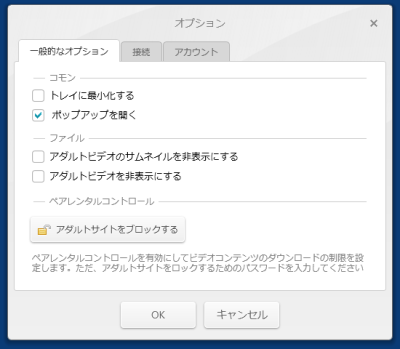
接続設定
- プロキシ(代理)サーバー経由で動画をダウンロードする場合は、『 プロキシを使用する
』 にチェックをいれて、HTTPプロキシ、ポート、ログイン認証の設定を行います。
プロキシサーバーを経由することにより匿名性を上げることができます。
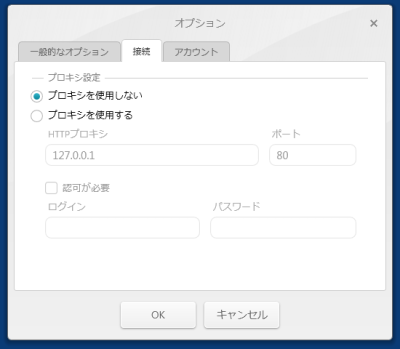
- アカウント設定
- YouTobe、Facebook、ニコニコ動画、それぞれのアカウント情報を登録することが可能です。
ニコニコ動画はこのアカウント情報を登録しておかないとダウンロードすることができません。またYouTube、Facebookについてはアカウント情報を登録することによりプライベートビデオからのダウンロードが可能になります。
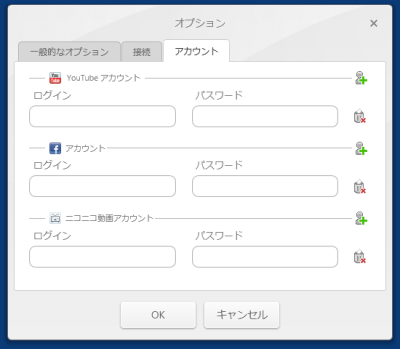
- 動画配信サイトのURLを Windows のクリップボードにコピーします。
ブラウザのアドレスバー上で右クリック ( アドレスバーのURL全てが選択された状態
) して表示されるコンテキストメニューより 『 コピー 』 を選択、Ctrl + C
Key などにより 動画配信サイト の URL を Windows のクリップボードにコピーします。
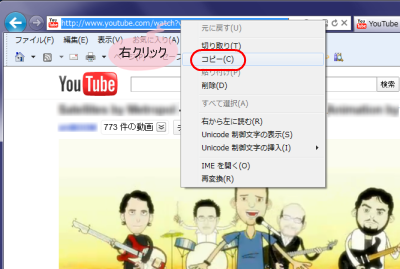
Windowsのクリップボードにアドレスがコピーされた状態で...
- Freemake Video Downloaderの画面上にある 『 URLを貼り付ける 』 ボタンをクリック
- 品質を選択
- アクションの選択と保存場所、保存ファイル名を設定
動画を変換する場合は、『 に変換する 』 にチェックを入れ変換するフォーマット(AVI.MKV.MP3.iPod/iPhone.Android.PSP)を選択します。
- 『 ダウンロード 』 ボタンをクリック
-
- ( Freemake Video Downloaderに動画配信サイトのユーザーIDとパスワードの登録が必要なサイトもあります。
)
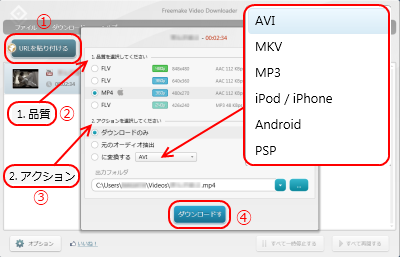
- ワンクリック ダウンロード機能を使用する場合は、予めビデオ品質(最高品質.最適なパラメーター.最小サイズ)、アクション(ダウンロード.オーディオ抽出.AVIに変換.MKVに変換.MP3に変換.iPod/iPhoneに変換.Androidに変換.PSPに変換)、保存先を設定しておく必要があります。
一度設定してしまえば次回から設定された条件でのダウンロード、変換、保存をワンクリックで行うことができます。
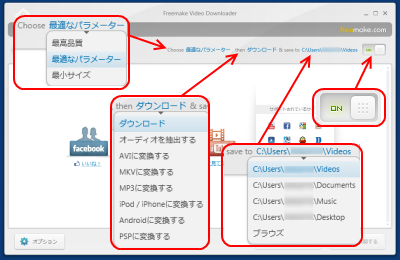
- ワンクリックでダウンロードモードを 『 ON 』 にした状態で 『 URLを貼り付ける
』 ボタンをクリックするだけでダウンロード、変換、保存が自動的に実行されます。
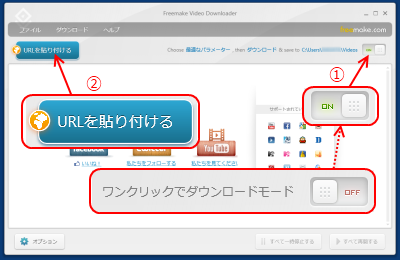
|
|
|
|
|